- Autore Lauren Nevill [email protected].
- Public 2023-12-16 18:53.
- Ultima modifica 2025-01-23 15:20.
Oggi, con la crescita esplosiva di Internet, le tecnologie Web sono sempre più utilizzate, in particolare HTML e browser Web standard. HTML (HyperText Markup Language) è un linguaggio di markup ipertestuale. Questo formato determina l'aspetto del documento, la disposizione reciproca di testo, informazioni grafiche e multimediali. Le campagne sono impegnate nella creazione di siti, per soldi molto grandi. Ma con l'aiuto di "tag-html" puoi creare un sito Web piuttosto interessante con le tue mani.
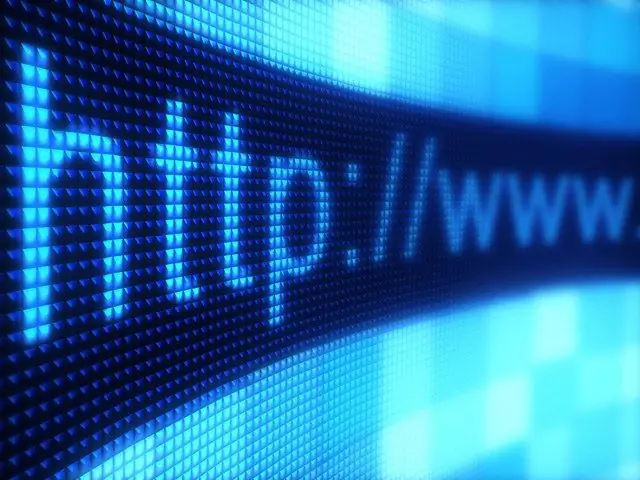
È necessario
- - navigatore;
- - editor di testo.
Istruzioni
Passo 1
Il formato del file HTML è abbastanza semplice. La composizione e la modifica del file vengono eseguite da qualsiasi editor di testo. Viene utilizzato un browser Web per visualizzare i risultati. Il vantaggio principale dei documenti HTML è la loro capacità di essere incrociati tra loro. I riferimenti incrociati consentono di fare rapidamente riferimento a un documento con informazioni aggiuntive su un argomento di interesse e quindi di continuare a lavorare con il testo di origine. Qualsiasi documento scritto utilizzando il linguaggio HTML è costituito dal contenuto della pagina, ad es. testo e caratteri di controllo - tag. Tutti i tag HTML devono essere racchiusi tra parentesi angolari. In genere, vengono utilizzati un tag di inizio e un tag di fine. Il tag finale differisce dal tag iniziale per la presenza di una barra.
Passo 2
Per iniziare a creare un sito, vai a un editor di testo (blocco note).
Quindi inserisci i tag:
HTML - / HTML - il primo e l'ultimo tag di qualsiasi documento HTML.
TESTA - / TESTA - inizio e fine della testa del documento.
TITOLO - / TITOLO - imposta il titolo del documento (titolo della finestra del browser).
BODY - / BODY - l'inizio e la fine del corpo del documento HTML, che definisce il contenuto del documento.
Passaggio 3
Successivamente, devi dare uno stile al testo. Ciò richiede i seguenti tag:
Hx - / Hx - (x è un numero da 1 a 6) descrivono le intestazioni a sei diversi livelli. Il titolo di primo livello è il più grande, il sesto livello è il più piccolo.
P - / P - descrivono un paragrafo (il tag / P può essere assente).
ALIGN è un parametro che determina l'allineamento del paragrafo:
ALIGN = CENTRO - allineamento al centro;
ALIGN = RIGHT - allineamento a destra;
ALLINEA = SINISTRA - allineamento a sinistra.
BR - passa a una nuova riga senza interrompere un paragrafo.
B - / B - visualizza il testo in grassetto.
I - / I - visualizza il testo in corsivo.
U - / U - testo sottolineato.
STRIKE - / STRIKE - testo barrato.
BLOCKQUOTE - / BLOCKQUOTE - visualizza le virgolette.
SUB - / SUB - visualizza i pedici.
SUP - / SUP - visualizzazione degli apici.
TT - / TT - usa un carattere con una larghezza di carattere fissa.
BIG - / BIG - aumenta la dimensione del carattere corrente.
PICCOLO - / PICCOLO - riduce la dimensione del carattere corrente.
BASEFONT SIZE = n - (n è un numero compreso tra 1 e 7) - il valore di base della dimensione del carattere.
FONT SIZE = + / - n - / FONT - cambia la dimensione del carattere.
FONT COLOR = # xxxxxx - FONT - impostazione del colore del carattere: Aqua - onda del mare; Nero - nero; eccetera.
CORPO - cambia il colore di sfondo.
HR - linea orizzontale, questo tag può utilizzare attributi:
COLORE - colore della linea;
DIMENSIONE - larghezza della linea in pixel;
LARGHEZZA - larghezza della linea in pixel o come percentuale della larghezza della finestra;
ALIGN - allineamento della linea;
NOSHADE - pittura senza ombra;
SHADE - disegno con un'ombra.
Passaggio 4
Se devi inserire un elenco nel tuo sito, devi inserire i tag:
UL - / UL - elenco non ordinato (enumerazione, nessun ordinamento):
LI - definizione di una voce di elenco;
TYPE è un parametro che definisce un marker di elenco:
TIPO = CERCHIO - un cerchio viene utilizzato come indicatore;
TYPE = DISK - il punto viene utilizzato come marker;
TIPO + QUADRATO - un quadrato è usato come indicatore.
OL - / OL - elenco numerato:
TYPE è un parametro che specifica il tipo dell'elenco:
TYPE = A - verranno utilizzate lettere latine maiuscole come numeri di elenco;
TYPE = a - verranno utilizzate lettere latine minuscole come enumeratori di lista;
TYPE = I - verranno utilizzati numeri romani grandi come numeri di elenco;
TYPE = i - verranno utilizzati numeri romani piccoli come numeri di elenco;
START è un parametro che definisce il numero iniziale della lista.
DL - / DL - elenco con spiegazioni:
DT - designazione di un elemento dell'elenco;
DD è una spiegazione per un elemento dell'elenco.
Passaggio 5
In modo che il tuo sito non sia limitato a una pagina, creane diverse. Per navigare, hai bisogno di collegamenti ipertestuali, che sono definiti dai seguenti tag:
Un HREF = URL - / A - inserisce un link nel documento (tra i tag, devi inserire il testo del link).
HREF - indirizzo di una pagina o risorsa;
URL - indirizzo uniforme della risorsa: servis: // server [: port] [/path]:
servizio - il nome del protocollo (HTTP - accesso a un documento HTML, richiesta FTP di un file da un server FTP, accesso FILE a
file sulla macchina locale);
server - specificando il nome della risorsa;
port - numero di porta su cui è in esecuzione il server web;
percorso è la directory in cui si trova la risorsa.
A HREF = # nome segnalibro - / A - inserire un collegamento locale (tra i tag, è necessario inserire il testo del collegamento).
A NAME = nome segnalibro - / A - imposta il segnalibro a cui verrà effettuato il collegamento.
Passaggio 6
Affinché il sito non sia noioso, è necessaria la progettazione grafica. Per farlo, usa i tag:
BODY BACKGRAOUND = "file_name" - imposta l'immagine utilizzata come sfondo.
IMG SRC = "file_name" - inserisce un file grafico in un documento HTML, questo tag utilizza i parametri:
ALT = "stringa di testo" - definisce una stringa di testo che viene visualizzata al posto di un'immagine grafica se il browser ha disabilitato la possibilità di caricare automaticamente la grafica;
ALTEZZA, LARGHEZZA - altezza e larghezza dell'immagine in pixel;
HPACE, VSPACE - la larghezza dello spazio libero che separa la grafica dal testo orizzontalmente e verticalmente;
ALIGN - allineamento del testo rispetto alla grafica.
Passaggio 7
E l'ultima cosa che devi fare è salvare il file di testo in formato *.html, quindi avviarlo usando il tuo browser. Il sito è pronto.






